- Форматуємо USB флешку
- Монтуємо ISO образ Windows 8 в віртуальний DVD-ROM
- Зробимо USB флешку завантажувальної
Більшість сучасних ноутбуків і комп'ютерів випускаються без DVD приводів. Це означає, що якщо ви зберетеся перевстановити операційну систему, вам доведеться спочатку створити завантажувальний флешку з Windows 8 на борту, завантажившись з якою запустити установку ОС.
Ця стаття в першу чергу орієнтована на тих, хто вперше стикається зі створенням завантажувального флешки для установки Windows. Для всіх інших лише зазначимо, що описувана методика, аналогічна методиці створення завантажувального USB флешки для Windows 7 .
Що ж нам потрібно для створення завантажувальної флешки для установки Windows 8? 
- Образ Windows 8 в форматі iso
- Власне USB флешка (бажано USB 3.0). Розмір флешки повинен бути не менше 4 Гб, ідеально мати 8 Гб -ву флешку, тому що вона гарантовано вміщає будь-який з дистрибутивів Windows 8.
- Будь-яка програма для створення віртуального CD / DVD приводу (Daemon Tools, Alcohol 120% і т.п.
Форматуємо USB флешку
Підключіть флешку в вільний USB порт комп'ютера. Відкрийте командний рядок з правами адміністратора і виконайте наступні команди:
Врахуйте, вся інформація на флешці буде стерта, тому не забудьте скопіювати з неї важливу інформацію.
- Запустимо утиліту управління дисками Disk Partition, набравши команду diskpart
- Всі наступні команди виконуються в контексті команди diskpart
- Виведемо список активних дисків командою list disk
- Виберіть номер диска, відповідний USB флешці select disk 1
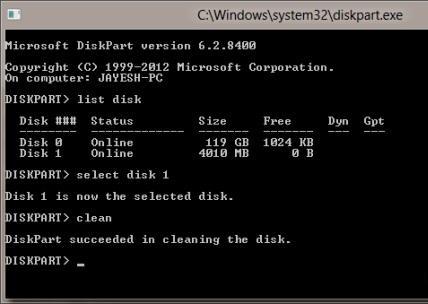
- Видалимо всі розділи на USB пристрої clean
- Створюємо первинний розділ create partition primary
- Виберемо щойно створений розділ select partition 1
- Робимо новий розділ активним active
- Форматуємо USB флешку в файлової системі NTFS format FS = ntfs
- Призначимо букву створеному розділу assign
- Вийдемо з Disk Partition командою exit
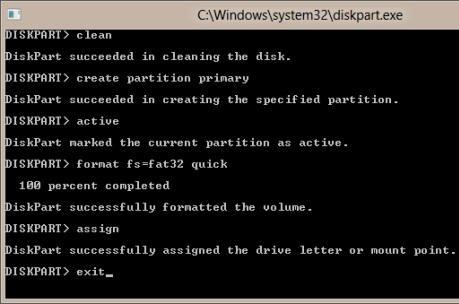 Після всіх виконаних операцій переформатована USB-флешка повинна з'явиться в провіднику Windows з призначеної буквою (в моєму випадку G :).
Після всіх виконаних операцій переформатована USB-флешка повинна з'явиться в провіднику Windows з призначеної буквою (в моєму випадку G :).
Монтуємо ISO образ Windows 8 в віртуальний DVD-ROM
За допомогою будь-утиліти монтування віртуальних образів «вставте» інсталяційний диск з Windows 8 віртуальний DVD привід. Нагадаємо, що в Windows 8 можна змонтувати iso образ без використання стороннього ПЗ. Припустимо, що даний привід має букву диска F :.
Зробимо USB флешку завантажувальної
Перед копіюванням настановних файлів на флешку, необхідно зробити її завантажувальної. Для цього нам знадобиться утиліта Boot Sector Registration Tool bootsect.exe - знайти яку можна в каталозі boot на підключеному ISO-образі Win 8.
У командному рядку з правами адміністратора виконайте команди:
F: cd boot bootsect.exe / nt60 g:
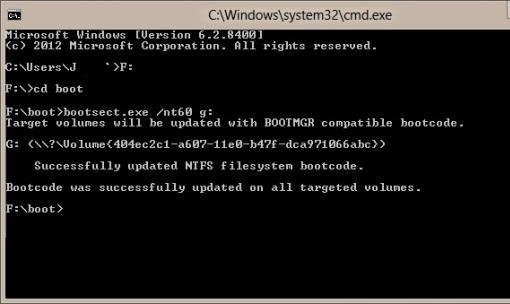
У разі успішного виконання команди з'явиться команда: Bootcode was successfully updated on all target volume.
У тому випадку, якщо ви працюєте на 32 бітової версії Windows, а змонтували образ 64-розрядної Windows 8, то запустити bootsect не вийде, тому що версія bootsect в цьому образі є 64 бітної.
Копіюємо файли Windows 8 на флешку
Далі необхідно скопіювати файли установки Windows 8 на usb флешку. У тому ж командному рядку виконайте команду
xcopy f: \ *. * g: / e / f / h
Дана команда скопіює всі файли з віртуального DVD образу (F :) на флешку (G :).
Бажано перед початком перенесення відключити антивірус, т.к всі сучасні антивіруси, в рамках боротьби з автозапуском, блокують доступ до файлу autorun.inf на знімних носіях. При невідключеному антивірус може виникнути помилки доступу.
На цьому процедура створення завантажувальної флешки з Windows 8 закінчена, залишилося тільки змінити порядок завантаження в BIOS-е, вказавши завантаження з USB драйву і приступати до установки Windows 8.
Досвідчені користувачі Windows можуть заперечити, все те ж саме можна зробити за допомогою спеціальної утиліти Microsoft - Windows 7 USB / DVD Download Tool, що дозволяє створити завантажувальний USB диск для установки Windows 8 або Windows 7. Все правильно, всі ці операції можна виконати (це буде простіше і швидше) за допомогою цієї утиліти. Однак наведена методика дозволяє досконально зрозуміти процедуру створення завантажувального USB флешки без використання стороннього ПЗ.
Що ж нам потрібно для створення завантажувальної флешки для установки Windows 8?
